
Les graphiques à barres sont des outils puissants pour visualiser des données dans des présentations, que ce soit pour les affaires, l'éducation ou tout environnement professionnel. Dans cet article, nous allons commencer par expliquer la méthode traditionnelle de création de graphiques à barres dans PowerPoint. Ensuite, nous allons présenter Inno Helper, un outil alimenté par l'IA qui simplifie le processus tout en mentionnant brièvement ses capacités.
L'Approche Traditionnelle
Avant l'avènement des outils d'IA, les présentateurs créaient manuellement des graphiques à barres dans PowerPoint. Voici comment vous pouvez le faire :
1. Préparez vos Données : Commencez par organiser vos données dans un tableau, en vous assurant que chaque catégorie et ses valeurs correspondantes sont clairement définies.
2. Ouvrez PowerPoint : Lancez Microsoft PowerPoint sur votre ordinateur.
3. Insérez un Graphique : Naviguez vers la diapositive où vous souhaitez insérer le graphique à barres et cliquez sur l'onglet "Insérer" dans le menu.
4. Sélectionnez le Graphique à Barres : Choisissez l'option "Graphique", et un menu apparaîtra. Sélectionnez "Barre" parmi les options présentées.
5. Saisissez les Données : Une feuille de calcul s'ouvrira sur votre écran. Saisissez vos données, en veillant à l'exactitude et à la structure.
6. Personnalisation : Après avoir saisi vos données, personnalisez votre graphique à barres en ajustant les axes, les lignes de grille et d'autres éléments selon vos préférences.
7. Étiquetage et Titres : Étiquetez vos axes, ajoutez un titre au graphique et fournissez une légende si nécessaire. Cela aide votre public à comprendre le contexte de vos données.
8. Choix Esthétiques : Sélectionnez des couleurs appropriées pour vos barres afin de les rendre visuellement attrayantes et de transmettre efficacement votre message.
9. Ajout d'Animation : Pour rendre votre présentation plus engageante, envisagez d'ajouter des animations à votre graphique à barres pour visualiser les transitions de données.
Présentation de Smallppt
Maintenant, explorons Smallppt, un outil alimenté par l'IA qui rationalise le processus de création de graphiques à barres impressionnants dans PowerPoint :
1. Importation de Données Simplifiée : Smallppt vous permet d'importer facilement vos données depuis des feuilles de calcul ou d'autres sources, vous faisant gagner du temps et des efforts.
2. Analyse AI : Une fois vos données importées, l'IA les analyse pour suggérer les types de graphiques les plus appropriés, y compris les graphiques à barres. Cela garantit que vos données sont représentées de la manière la plus efficace.
3. Personnalisation : Tout en maintenant une interface conviviale, Smallppt vous permet de personnaliser votre graphique à barres selon le thème de votre présentation. Vous pouvez ajuster les couleurs, les étiquettes, les titres et d'autres éléments avec aisance.
4. Prêt pour la Présentation : Smallppt garantit que votre graphique est prêt pour la présentation. Il s'occupe des aspects techniques de la création de graphiques, vous permettant de vous concentrer sur le contenu et le message.
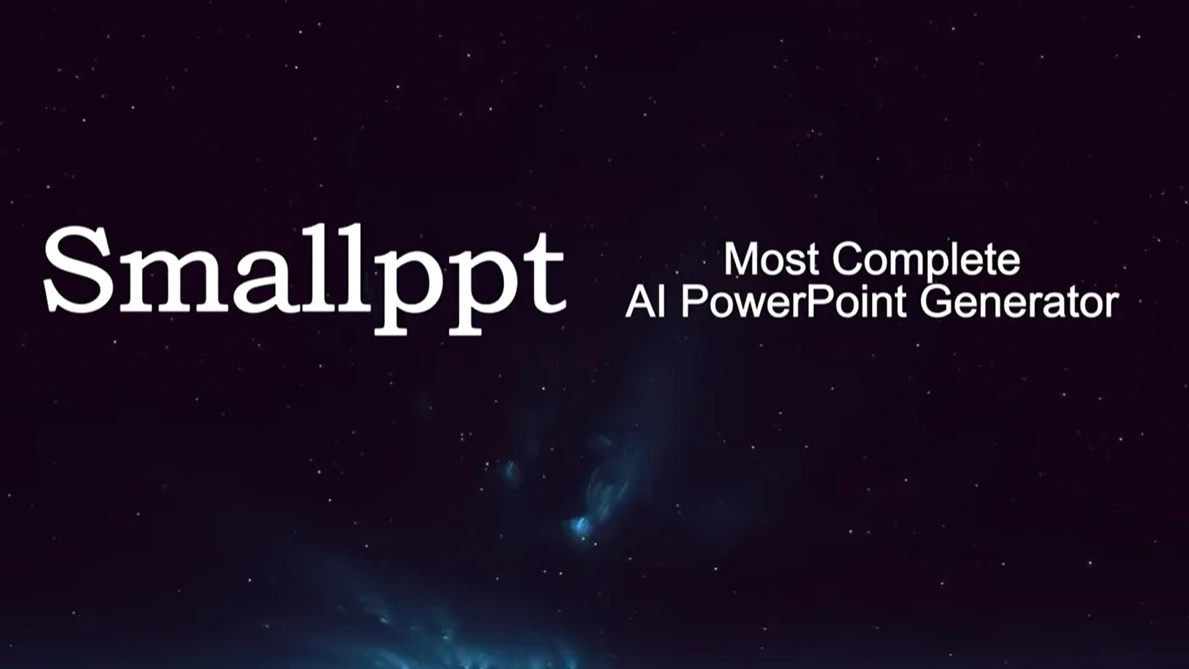
Un Équilibre entre Commodité et Personnalisation
En tant que présentateur, vous avez la flexibilité de décider quelle approche convient le mieux à vos besoins. Inno Helper propose une solution efficace, en particulier lorsque le temps est compté et que vous avez besoin de présentations soignées sans travail manuel étendu.
Conclusion
Incorporer des graphiques à barres dans vos présentations PowerPoint améliore la compréhension et la rétention des données. C'est un outil qui permet aux présentateurs de délivrer des informations de manière visuellement attrayante et compréhensible. Commencez à créer des graphiques à barres informatifs et visuellement attrayants dans vos présentations PowerPoint dès aujourd'hui.
Questions Fréquemment Posées
1. Puis-je personnaliser l'apparence de mon graphique à barres dans le générateur de PowerPoint AI d'Inno Helper ?
Oui, l'IA d'Inno Helper propose diverses options de personnalisation pour vos graphiques à barres générés, vous permettant de changer les couleurs, les styles, et plus encore.
2. Comment animer mon graphique à barres dans le générateur de PowerPoint AI d'Inno Helper ?
L'IA d'Inno Helper vous permet d'animer facilement votre graphique à barres. Sélectionnez votre graphique et utilisez les outils d'animation pour ajouter des effets et des transitions.
3. Quel est l'avantage d'utiliser un graphique à barres par rapport à d'autres types de graphiques ?
Les graphiques à barres sont idéaux pour comparer différentes catégories, ce qui les rend excellents pour illustrer les relations et les différences dans les données.
4. Puis-je copier et coller des données d'Excel dans le générateur de PowerPoint AI d'Inno Helper ?
Oui, vous pouvez facilement copier des données depuis une feuille de calcul Excel et les coller directement dans l'éditeur PowerPoint AI d'Inno Helper.
5. Existe-t-il des ressources en ligne pour des techniques de visualisation de données plus avancées dans PowerPoint ?
Certainement ! Il existe divers tutoriels et cours en ligne qui peuvent vous aider à maîtriser des techniques de visualisation de données avancées dans PowerPoint.


